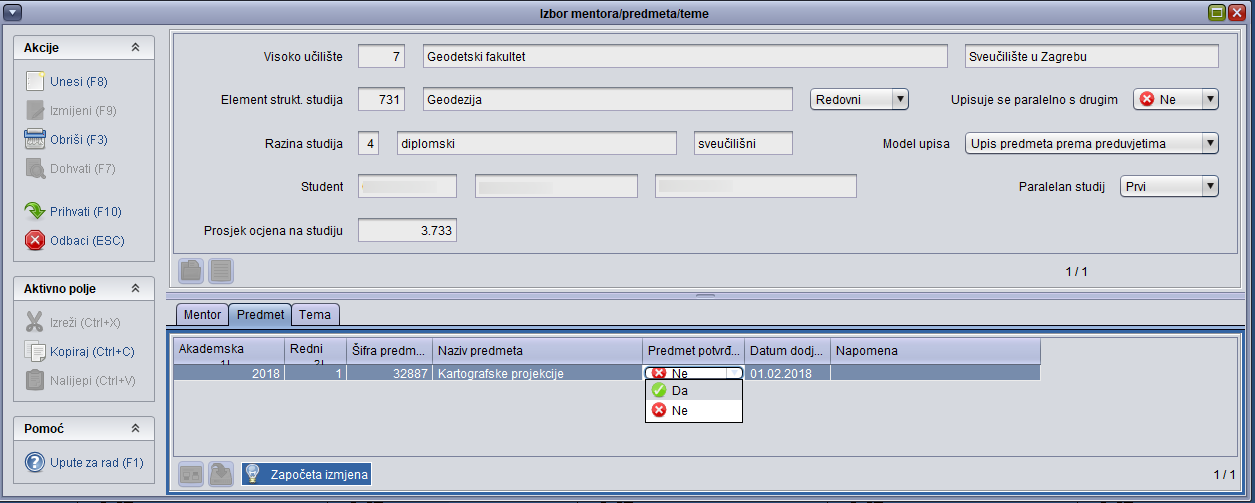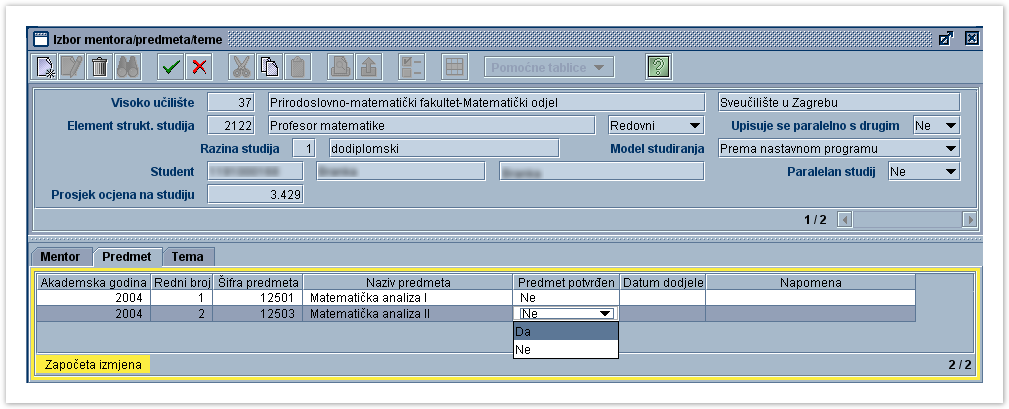...
Upisivanje podataka u prozoru Izbor mentora/predmeta/teme
- Pozicionirati pokazivač miša u gornji dio prozora i pokrenuti akciju unosa .
- Evidentirati element strukture studija i JMBAG studenta.
- Potvrditi akciju .
- Odabrati jednu od kartica; Mentor, Predmet ili Tema i pokrenuti akciju unosa
- Evidentirati oznaku djelatnika. Pri unosu podataka moguće je koristiti Pomoćne tablice Lista – Nastavnik.
- Potvrditi akciju.
Izmjena podataka u prozoru Izbor mentora/predmeta/teme
- Dohvatiti
...
- podatke koji se žele mijenjati.
- Odabrati željeni okvir (npr. Mentor) i pokrenuti akciju izmjene
...
- .
- Ako se želi potvrditi mentor, potrebno je postaviti vrijednost u polju Mentor važi na DA. Svim ostalim mentorima je potrebno postaviti vrijednost na NE.
- Ako se želi umjesto potvrđenog mentora evidentirati neki drugi mentor, potrebno je u polju Mentor važi, postaviti vrijednost na NE i ostaviti datum dodjele. Nakon toga potrebno je unijeti podatke o novom mentoru.
- Potvrditi
...
- akciju .
Nakon što je datum dodjele mentora, predmeta ili teme postavljen, nije ga moguće mijenjati. Datum nije moguće obrisati, nego je jedino moguće evidentirati da određeni mentor, tema ili predmet više ne važe.
Ukoliko se promjena mentora obavlja u akademskoj godini nakon one u kojoj je obavljen prethodni odabir, tada se unosi novi zapis.
Ako su u trenutku promjene mentora već dodijeljeni i tema i predmet, potrebno je za one teme/predmete koji se više ne slažu s novim mentorom najprije postaviti da njihov izbor više ne važi, ali datum izbora se ne smije brisati (kako bi se znalo da je taj predmet ili tema bio ranije izabran, ali je naknadno došlo do promjene).
Slika 1. Promjena mentora
...